Постоји више начина за повраћај избрисаних фајлова на Линукс оперативном систему. Ипак, најделотворнија метода је употреба терминалске алатке познате као PhotoRec. Овај алат омогућава корисницима да прегледају партиције, али и целе хард дискове, у потрази за изгубљеним подацима. Најважније је што је компатибилан са различитим типовима фајл система, а не само са Линуксовим. У наставку следи упутство за његово коришћење.
УПОЗОРЕЊЕ: Погледајте видео туторијал на крају овог текста.
Инсталација
PhotoRec се не инсталира засебно. Он долази као део TestDisk пакета, свеобухватног скупа алата за опоравак који омогућава корисницима да врате податке, праве резервне копије и копирају фајлове на различите начине. TestDisk је широко распрострањен на Линуксу, посебно у професионалним круговима. Да бисте га инсталирали на свој Линукс рачунар, отворите терминал и унесите одговарајућу команду за ваш дистрибутивни систем.
Убунту
sudo apt install testdisk
Дебиан
sudo apt-get install testdisk
Арцх Линук
sudo pacman -S testdisk
Федора
sudo dnf install testdisk
ОпенСУСЕ
sudo zypper install testdisk
Остале Линукс дистрибуције
Највероватније ваш Линукс систем већ има TestDisk и PhotoRec. Ако из неког разлога то није случај, посетите званичну веб страницу и директно преузмите програм. Програмери нуде програм у тар.бз2 архиви за генеричке Линукс дистрибуције. На веб страници је наведено да софтвер подржава Линукс дистрибуције са кернелима 2.6 и новијим.
Иако су Линукс дистрибуције у 2023. далеко од кернела 2.6, будући да је у питању терминалски програм, не би требало да буде проблема са његовим покретањем.
Поступак опоравак података са хард диска
Да бисте започели повраћај података уз помоћ PhotoRec-а, отворите терминал. Прво, обезбедите root приступ у терминалу. То је неопходно, јер повраћај података не ради ефикасно без привилегија суперкорисника. Root се добија на следећи начин:
sudo -s
Са омогућеним root приступом, покрените PhotoRec:
photorec
Након покретања, PhotoRec ће одмах почети са скенирањем целог система у потрази за блок уређајима (хард дискови и други уређаји за складиштење података). Скенирање се изводи брзо, а када се заврши, појавиће се листа уређаја. Прегледајте листу и изаберите диск на којем желите да тражите изгубљене фајлове. Користите тастере са стрелицама за избор, а затим притисните ентер да наставите.
Унутар изборника, PhotoRec ће приказати све партиције на изабраном диску. Да бисте извршили опоравак са целог диска, пронађите опцију „[whole drive]” и потврдите притиском на ентер.
У следећем кораку, програм тражи да наведете тип фајл система. Иако PhotoRec скенира цео хард диск, потребно је изабрати систем датотека. Ако хард диск садржи више система датотека, покушајте да одаберете онај који је највећи.
За Линукс системе, изаберите “Ext2/ext3”. За све остале случајеве, изаберите “other”.
Напомена: Командом lsblk -f у терминалу можете сазнати тип фајл система вашег хард диска.
Након тога, PhotoRec вас пита где да скенира. Програмом ће се прегледати диск и приказати различити директоријуми за скенирање. Ако сте сигурни где су фајлови избрисани, означите тачну локацију. У супротном, притисните „c“ на првој опцији на листи, како би програм прегледао све.

Када одаберете директоријум, сачекајте да се скенирање заврши. Време трајања зависи од брзине и капацитета вашег хард диска. По завршетку скенирања, PhotoRec ће сместити пронађене фајлове у кориснички почетни директоријум. Важно је напоменути да се не ради о једној фасцикли, већ о више њих. Свака од фасцикли је названа „recup“, праћена бројем.
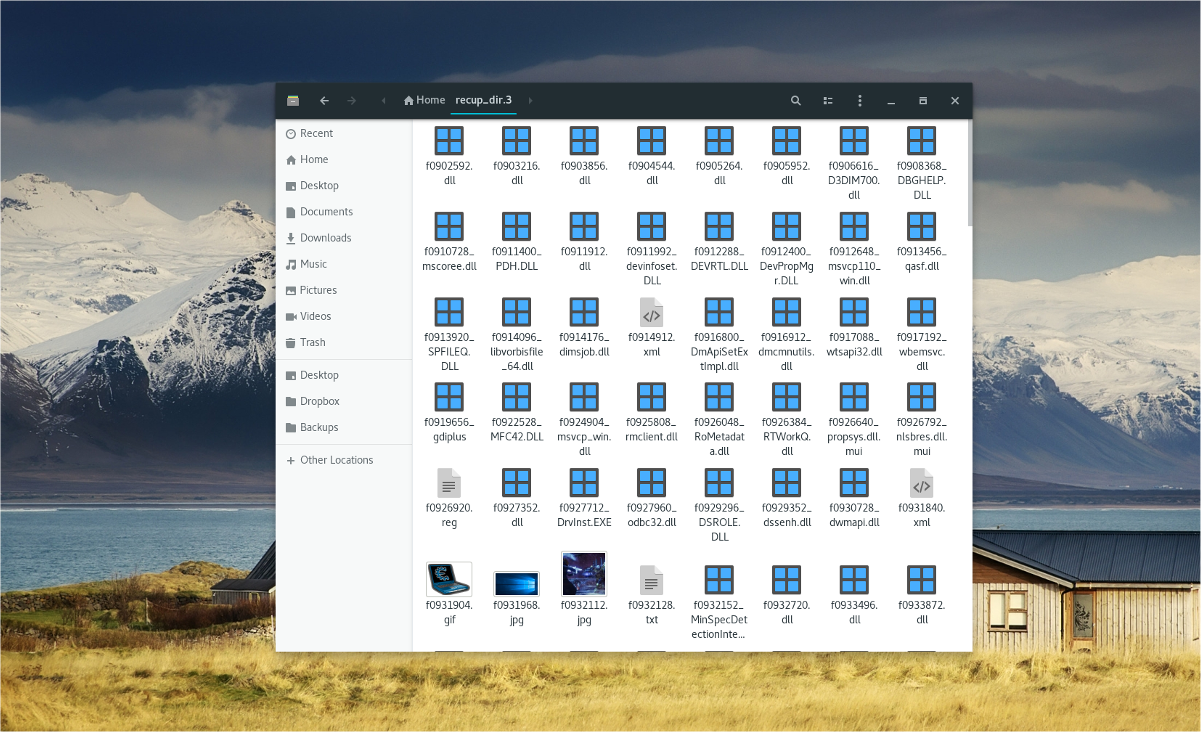
Потражите опорављене фајлове у фасциклама „recup“ у вашем почетном директоријуму.
Опоравак података са појединачне партиције
PhotoRec је изузетно ефикасан у проналажењу избрисаних фајлова прегледањем свих партиција на хард диску. Понекад је боље, и брже, скенирати партицију по партицију. У наставку следи упутство.
Корак 1: Покрените PhotoRec као што је претходно описано.
Корак 2: Изаберите одређени хард диск за скенирање из менија.
Корак 3: Одаберите појединачну партицију на диску коју желите да прегледате.
Корак 4: Помоћу команде lsblk -f у терминалу сазнајте тип фајл система партиције.
Затим у PhotoRec-у наведите тип фајл система.

Корак 5: Одаберите директоријум за скенирање на партицији, а затим притисните „c“ за почетак процеса.
Сачекајте да се скенирање заврши. Након тога, прегледајте ваш почетни директоријум. Сви опорављени фајлови ће бити смештени у фасциклама које почињу са „recup“.
Закључак
Губитак података може бити веома фрустрирајућ. На срећу, алати као што је PhotoRec помажу да повратите драгоцене податке. Ако случајно избришете фајлове на вашем Линукс рачунару, обавезно искористите овај програм. Бићете захвални што сте га испробали!